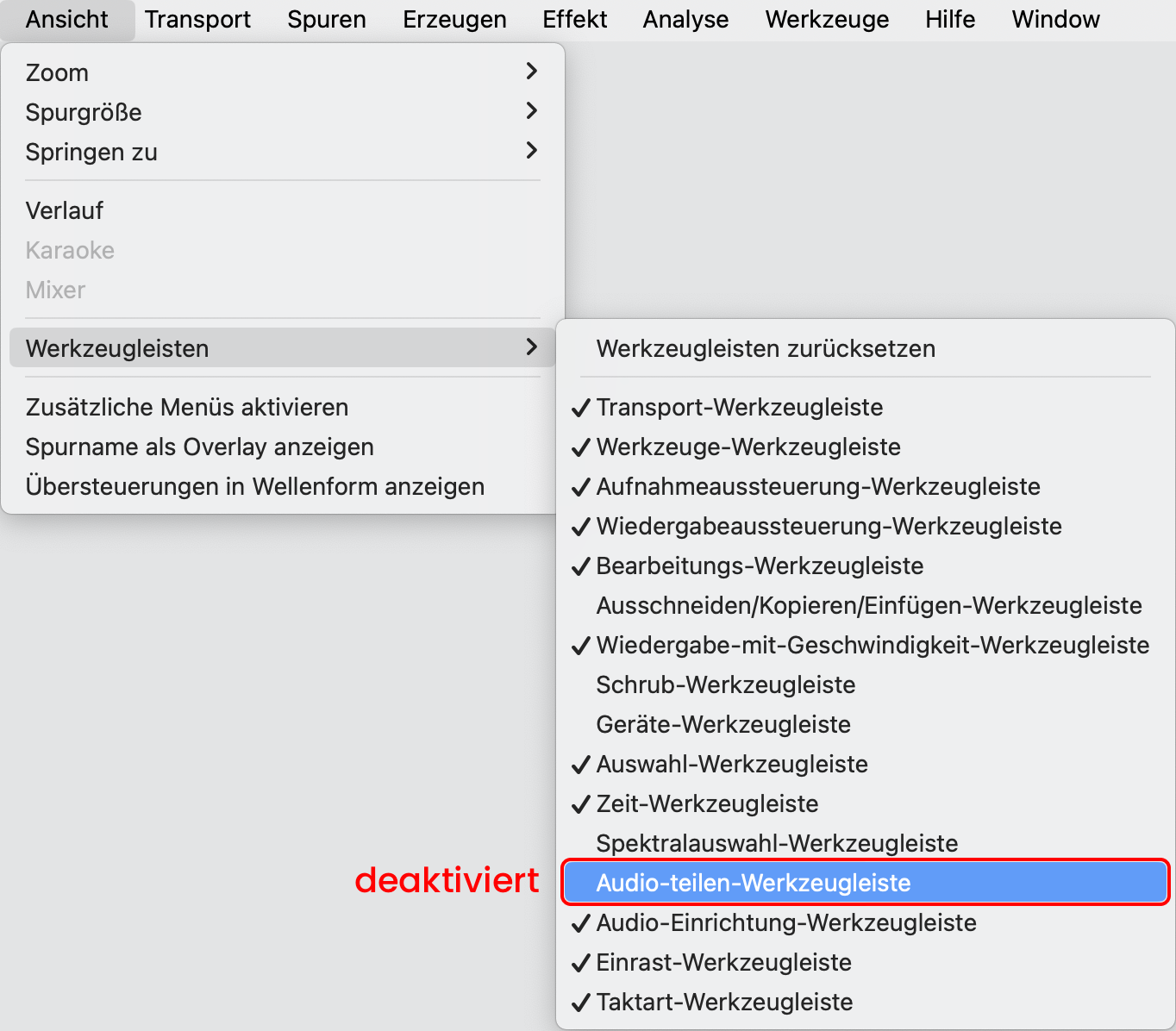Audioprojekt in einem geeigneten Format exportieren
Nachdem du dein Audioprojekt in einer Audiosoftware wie Audacity oder GarageBand fertig bearbeitet hast, musst du es in einem geeigneten Format exportieren, so dass du dein Werk mit einem Audioplayer abspielen, mit anderen teilen oder als Tonspur in einer Videoproduktion verwenden kannst.
Zur Erinnerung: Mit der Speichern-Funktion von Audacity speicherst du dein Audioprojekt mit allen Spuren und Einstellungen, so dass du jederzeit daran weiterarbeiten kannst. Beim Exportieren werden alle Spuren und Effekte in einer einzigen Audiodatei zusammengelegt. Die exportierte Datei lässt sich nachträglich nicht mehr in ihre Elemente zerlegen.
Speichere und archiviere deshalb immer eine Sicherheitskopie des ganzen Projekts im Audacity-Format aup3.
So exportierst du dein Audioprojekt:
- Wähle im Menü Datei den Befehl Audio exportieren, setze die Kanäle auf Stereo und und wähle dann ein Exportformat:
- Im WAV-Format gespeicherte Dateien sind von optimaler Qualität, aber recht gross. Sie eignen sich für die Weiterverarbeitung als Tonspur in einem Audio- oder Videoprojekt oder als Sicherheits- bzw. Archivkopie. Sie eignen sich nicht für das Teilen via E-Mail oder das Verbreiten auf dem Internet.
- Das AIFF-Format entspricht qualitativ dem WAV-Format. Weil AIFF fast nur auf dem Mac verwendet wird, ist WAV beim Austausch zwischen unterschiedlichen Betriebsystemen die bessere Wahl.
- Das MP3-Format komprimiert Dateien gemäss deinen Voreinstellungen und liefert wesentlich kleinere Dateien als WAV oder AIFF. Die Qualität von MP3 ist gut und für die meisten Anwendungen völlig ausreichend, aber nicht so hoch wie bei WAV oder AIFF. Wenn du deine exportiere Audio-Datei mit anderen teilen möchtest, ist MP3 die beste Wahl, da alle Audioplayer dieses Format unterstützen.
- Beim Export als MP3 empfehlen wir folgende Einstellungen:
- Bitratenmodus auf konstant setzen,
- Bitrate auf 256 oder 320 kbps einstellen.
- Beim Export aus Audacity kannst du auch die sogenannten Tag-Metadaten bearbeiten. Hier kannst du z.B. bei Künstlername deinen Namen und bei Spurtitel den Titel deines Werks eingeben. Diese Metadaten werden in die Audiodatei eingebettet und beim Abspielen angezeigt, z.B. auf deinem Smartphone oder im Auto. Es lohnt sich deshalb, diesen kleinen Mehraufwand zu betreiben.
Vergleiche dazu auch 5.3 Die Audioformate MP3, WAV und AIFF kennen.
Das folgende Video zeigt den Exportvorgang für Audacity ab Version 3.4. Für ältere Versionen kann du dich an diesem Video orientieren. Vielleicht ist es aber an der Zeit, Audacity auf den neusten Stand zu bringen.
Urheberrecht beachten
Wenn schulische Audioproduktionen urheberrechtlich geschützte Inhalte enthalten (z.B. Hintergrundmusik), dürfen sie nur intern verwendet werden. Insbesondere dürfen sie nicht auf offen zugänglichen Plattformen wie YouTube oder Soundcloud publiziert werden. Mehr zum Urheberrecht in der Schule erfährst du im Modul Datenschutz & Co.
Audacity bietet mit Audio.com eine eigene Online-Plattform für Audioproduktionen. Über die Taste Audio hochladen lassen sich Audioproduktionen direkt aus Audacity auf audio.com hochladen.

Damit dies nicht zu unbeabsichtigten Urheberrechtsverletzungen durch die Schülerinnen und Schüler führt, empfehlen wir, diese Funktion auszublenden über Ansicht → Werkzeugleisten → Audio-teilen- Werkzeugleiste: